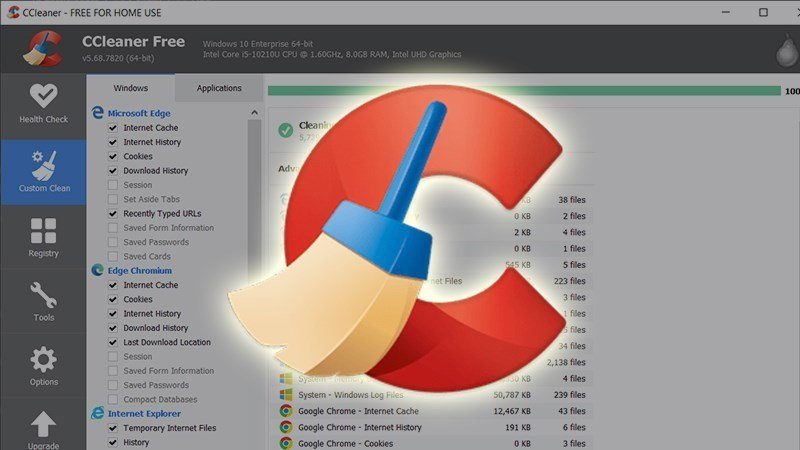Cách sửa lỗi Surface Pro 3 treo UEFI
- Surface Plus – Nơi mua sắm Surface chính hãng, giá tốt, bảo hành dài hạn
- TOP 10 phần mềm gỡ cài đặt miễn phí tốt nhất cho máy tính, PC
- Surface Pro 10 và Surface Laptop 6 ra mắt: Nâng cấp mạnh về vi xử lý, chưa bán đại trà
- Surface Pro 10 & Surface Laptop 6 ra mắt: Nâng cấp chip Intel Core Ultra, nhưng tốt nhất bạn đừng nên mua
Triệu chứng
Khi bạn sử dụng thiết bị Surface Pro 3, bạn có thể gặp một hoặc nhiều vấn đề sau:
- Thiết bị bất ngờ khởi động hoặc khởi động lại màn hình cài đặt UEFI và trở nên không đáp ứng (treo). Tuy nhiên, thiết bị có thể được reimaged, Windows có thể được cài đặt lại, hay đĩa xuất hiện trong cửa sổ PE Diskpart.
- Thiết bị bất ngờ khởi động hoặc khởi động lại màn hình cài đặt UEFI và trở nên không đáp ứng (treo). Ngoài ra, thiết bị không thể được reimaged, cũng không có Windows được cài đặt lại và đĩa không xuất hiện trong cửa sổ PE Diskpart.
- Hệ thống treo với lỗi dừng 0x0000007a.
- Lỗi hết thời gian đĩa được ghi vào Nhật ký hệ thống.
- Hệ thống thể hiện sự cố hiệu suất và chạy chậm.
- Các vấn đề khác liên quan đến đĩa xảy ra.
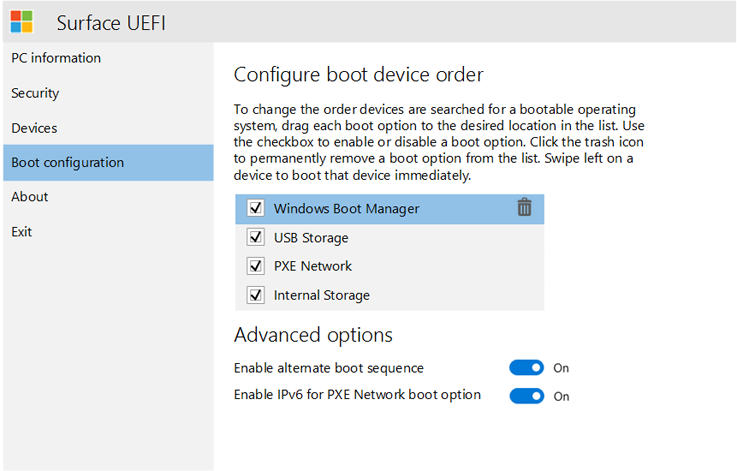
Nguyên nhân
Sự cố này có thể xảy ra nếu trình điều khiển bộ điều khiển lưu trữ không đúng hiện được cài đặt hoặc một phần của một hình ảnh tham chiếu được triển khai Surface Pro 3.
Nếu thiết bị khởi động chỉ đến màn hình UEFI cài đặt, sử dụng các bước sau để xác minh rằng đĩa vẫn có thể truy cập:
- Khởi động từ USB khôi phục hình ảnh hoặc hình ảnh WINPE/WINRE trên ổ đĩa flash USB.
- Bật thiết bị bằng cách nhấn nút nguồn + Volume xuống.
- Chọn tiếng Anh.
- Chọn chúng tôi.
- Chọn khắc phục sự cố.
- Chọn tùy chọn nâng cao.
- Chọn dấu nhắc lệnh.
- Loại Diskpart.
- Nhập danh sách đĩa, và sau đó nhấn Enter.
Bạn sẽ thấy một ổ đĩa 0 và 1 đĩa. Nếu bạn thấy chỉ ổ đĩa USB, đĩa không khả dụng.
Nếu bạn có thể khởi động Windows, hãy làm theo các bước sau để xác định trình điều khiển được cài đặt:
- Nhấn phím Windows + R.
- Chạy Devmgmt.msc để mở trình quản lý thiết bị.
- Mở rộng chi nhánh bộ điều khiển ATA IDE/ATAPI .
- Kiểm tra tên trình điều khiển.
Trình điều khiển chính xác là “Intel(R) 8 nhóm SATA AHCI điều khiển – 9 c 03.” Tên trình điều khiển sẽ Storahci.sys. Nếu tên trình điều khiển khác với tên này (ví dụ: nếu tên trình điều khiển iastora.sys), trình điều khiển không đúng được cài đặt.
Bất kỳ trình điều khiển khác với trình điều khiển mà đã được cài đặt trên Surface Pro 3 hoặc đó đến từ gói trình điều khiển phần mềm Surface Pro 3 có thể gây ra sự cố được mô tả trong phần “Triệu chứng”.
Giải pháp
Để giải quyết vấn đề này nếu bạn có thể khởi động Windows, làm theo các bước sau:
- Tải xuống SurfacePro3_ đặt tệp .msi <ngày> từ trang web sau đây:
- Bấm đúp vào tệp .msi để cài đặt.
- Khởi động lại thiết bị.
Điều này sẽ cài đặt trình điều khiển chính xác cho Surface Pro 3.
Nếu bạn đang khởi động lại màn hình cài đặt UEFI và ổ đĩa có sẵn, bạn nên cài đặt lại Windows hoặc triển khai hình ảnh tham chiếu mới. Tuy nhiên, trước khi bạn triển khai một ảnh tham chiếu mới, bạn nên kiểm tra xem hình ảnh hoặc triển khai công cụ để xác định trình điều khiển Intel SATA có và loại bỏ bất kỳ trình điều khiển không đúng. Điều này có thể sử dụng phương pháp để đảm bảo rằng chỉ từ bề mặt phần mềm, phần mềm, và trình điều khiển gói trình điều khiển sẵn có trong quá trình triển khai.
Nếu bạn đang khởi động lại màn hình cài đặt UEFI và đĩa không có sẵn, bạn nên mở một sự hỗ trợ http://www.microsoft.com/surface/en-us/support có thiết bị trao đổi và sau đó kiểm tra các tham chiếu hình ảnh hoặc triển khai công cụ để xác định trình điều khiển Intel SATA có và loại bỏ bất kỳ trình điều khiển không đúng. Điều này có thể sử dụng phương pháp để đảm bảo rằng chỉ từ bề mặt phần mềm, phần mềm, và trình điều khiển gói trình điều khiển sẵn có trong quá trình triển khai.
Một số thực tiễn tốt nhất, hãy xem phần thông tin thêm.
Thông tin
Sự cố này có thể xảy ra nếu hình ảnh tham chiếu được triển khai được sử dụng cho nhiều nền tảng phần cứng và có một phiên bản cũ của trình điều khiển Intel SATA nhận được từ trang web của nhà sản xuất khác. Mặc dù trình điều khiển có thể hoạt động cùng với phần cứng khác, nó có thể không hoạt động với Surface Pro 3. Cách tốt nhất, đảm bảo hình ảnh tham chiếu có phiên bản mới nhất của trình điều khiển này không có phiên bản cũ hơn hoặc trùng lặp.
Để tránh sự cố này, sử dụng các chiến lược như lựa chọn hồ sơ trong công cụ triển khai Microsoft hoặc các phương pháp ConfigMgr cài đặt trình điều khiển chính xác trên một nền tảng dựa trên làm cho mô hình. Ví dụ: nếu bạn đang sử dụng công cụ triển khai của Microsoft, bạn có thể làm theo các khuyến nghị được cung cấp máy chủ và quản lý Blog bài viết sau đây: